苹果笔记本怎么装系统
随着电脑使用时间越来越久。电脑中的垃圾就越来越多。在必要的时候我们需要重装系统。有的用户会拿去电脑店。这样可能会影响到用户的效率。那苹果笔记本怎么重装系统?接下来就分享一下苹果笔记本重装系统教程。
1、使用云骑士软件前注意电脑磁盘至少要2个以上。同时备份好C盘上的重要资料。包括桌面文件和聊天记录等等。
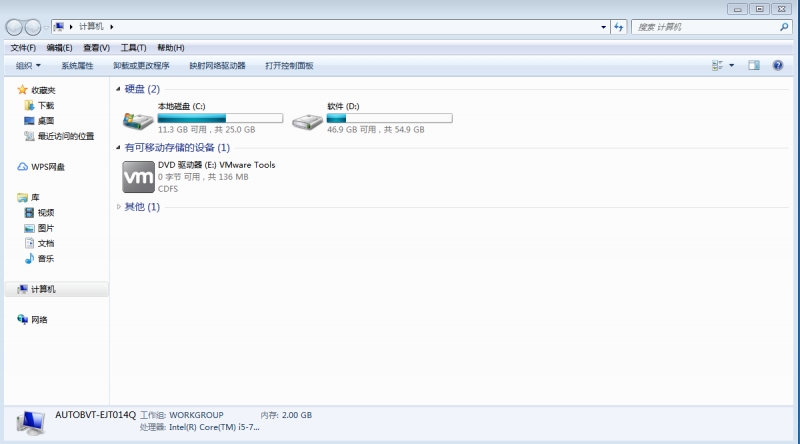
2、打开浏览器。在云骑士官网下载云骑士一键重装系统软件。下载好以后打开云骑士装机大师。点击一键装机页面下的立即重装。
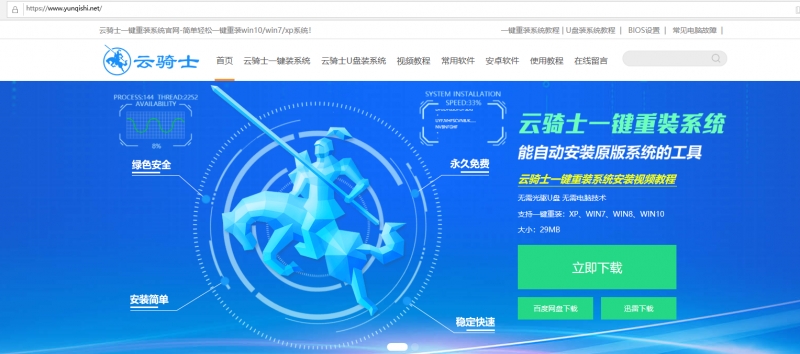
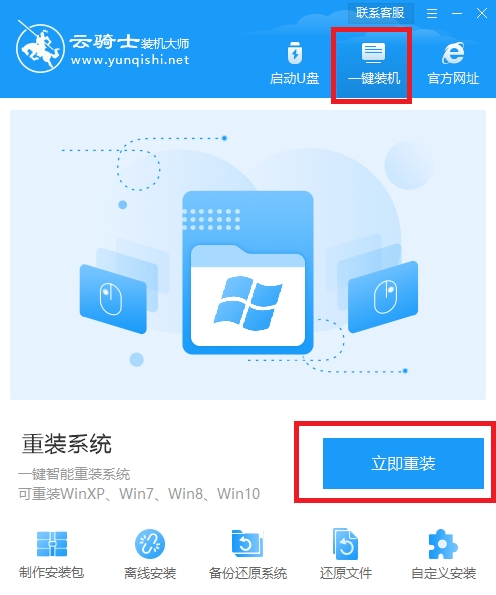
3、然后云骑士会优先检测本地环境是否符合装机条件。等检测完毕以后点击右下角的下一步。
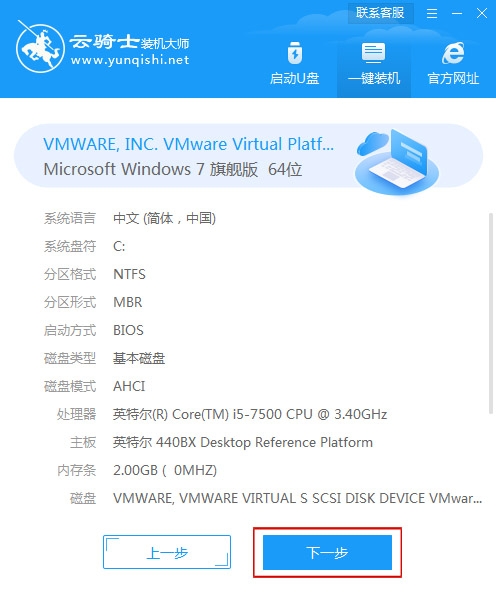
4、接着就进入了选择系统的界面。在这里可以看到有各种版本的选项。这里以windows7 旗舰版64位系统为例。然后点击下一步。
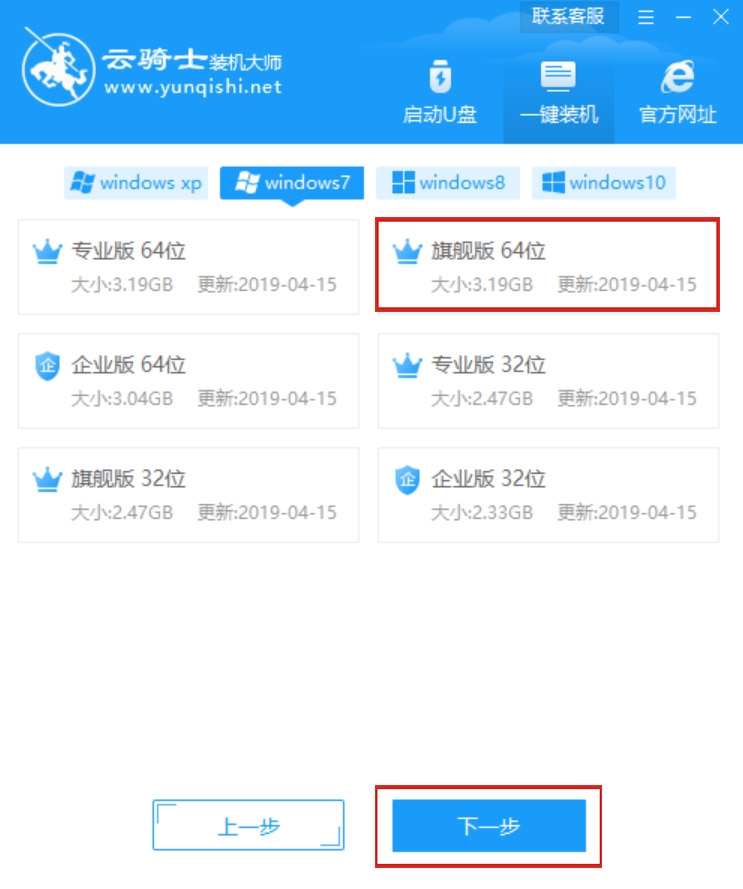
5、云骑士会推荐装机常用软件。选择后点击下一步。进入资料备份环节。建议用户备份一下自己需要保留的文件。或者自行备份到其他盘。因为系统重装以后C盘的文件会丢失。选择备份的文件以后点击右下角的开始安装。
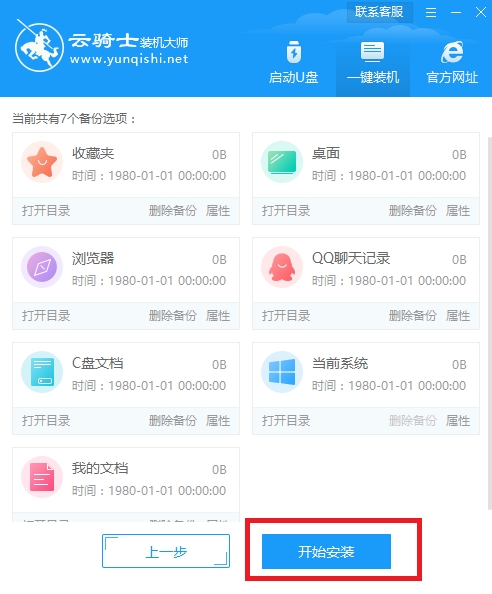
6、接下来云骑士就开始进行系统文件的下载。同时。若想换一个系统下载。则可以点击重选系统。进行取消更换。在这里下载的系统文件较大。请大家耐心等待。
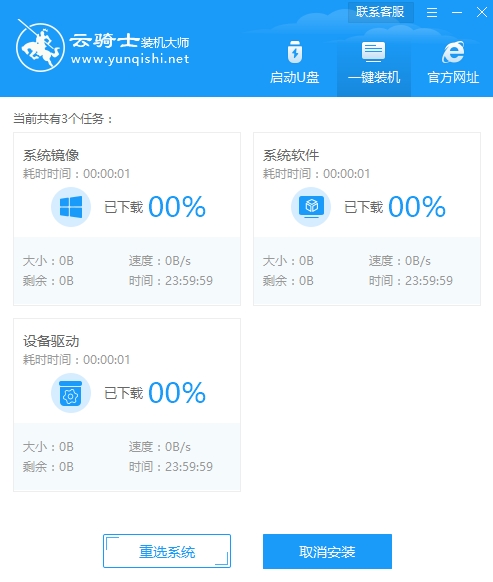
7、等待下载完成后。立即重启。
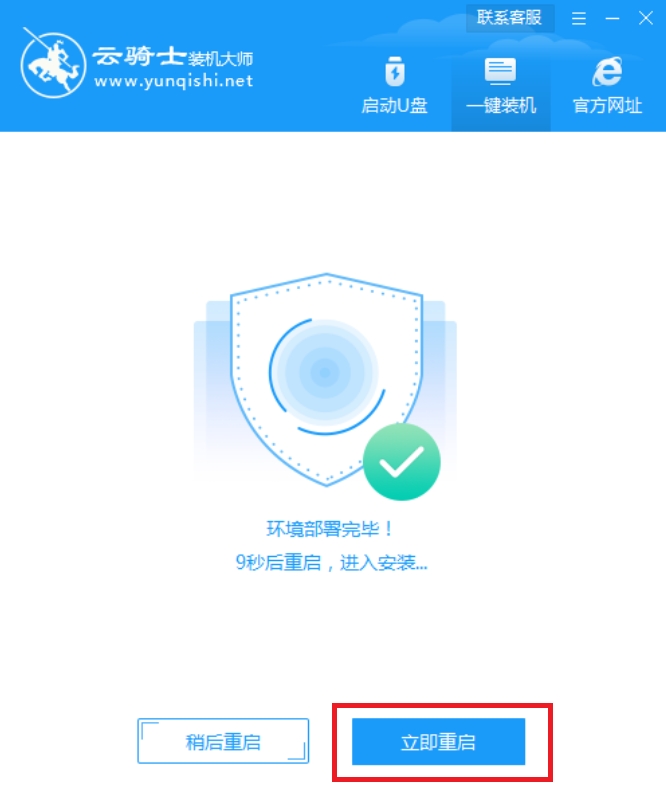
8、系统重启后。选择YunQiShi PE进入系统。等待进入系统后。无需操作。云骑士会自动打开进行安装系统。大家耐心等待即可。
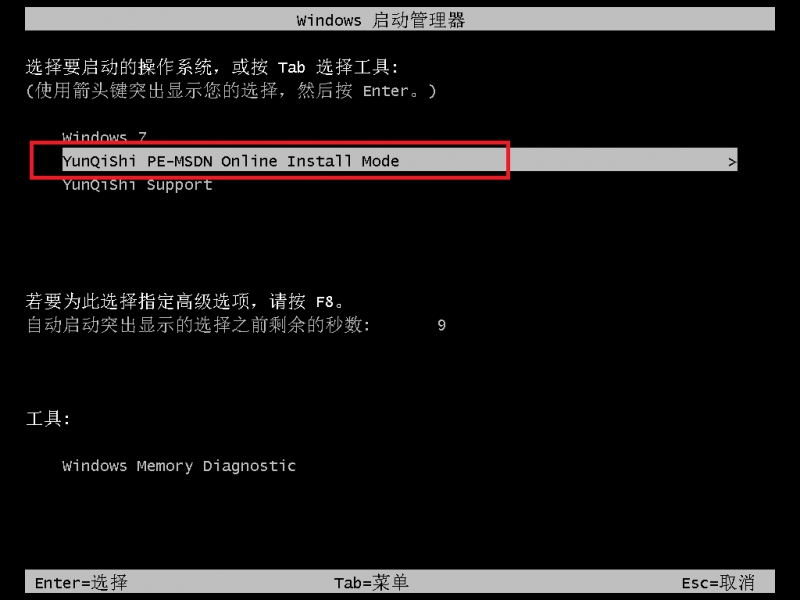
9、安装过程中。弹出引导修复工具。点击确定。检测到PE文件。点击确定。安装完成后。拔掉所有外接设备。如U盘、移动硬盘、光盘等。然后点击立即重启。
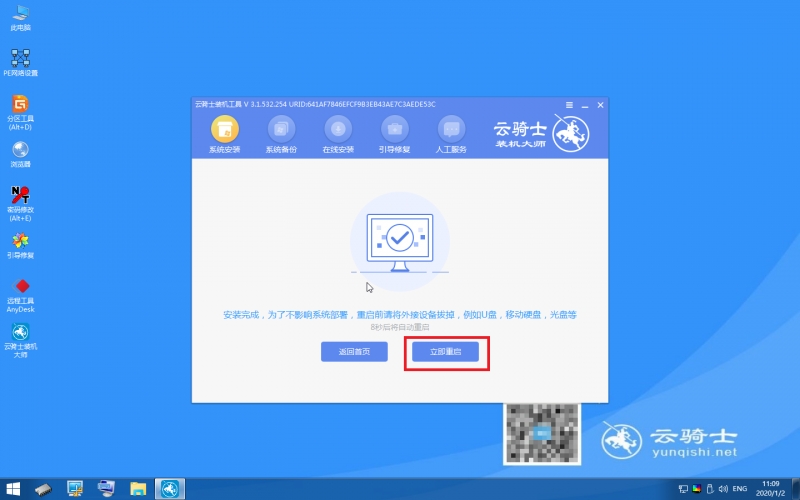
10、重启过程中。选择Windows 7系统进入。等待安装。弹出自动还原驱动文件。点击是。还原本地存在的驱动备份文件。
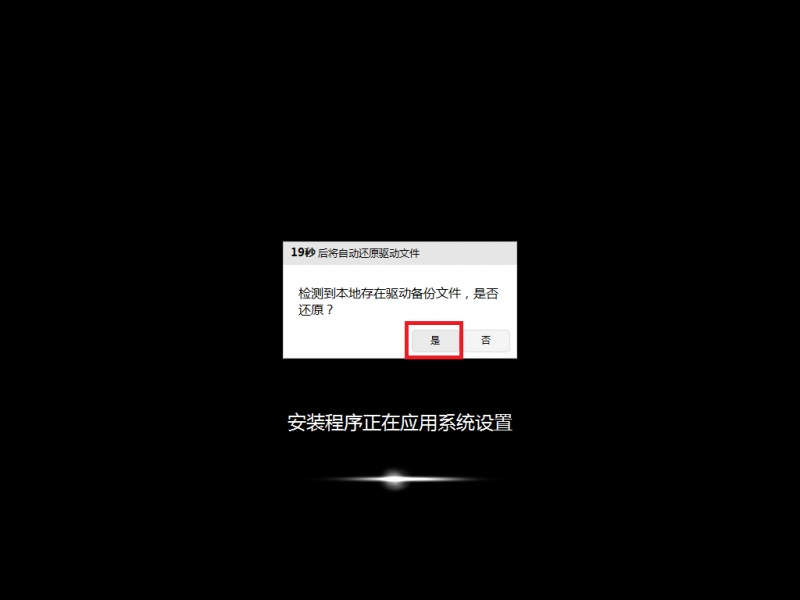
11、耐心等待系统安装。升级优化完成。重启进入Windows 7系统。即完成重装。














